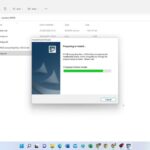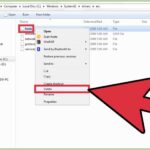Abantecart tutorial – Ingin membangun toko online yang profesional dan mudah dikelola? AbanteCart hadir sebagai solusi yang tepat untuk Anda. Platform e-commerce open-source ini menawarkan berbagai fitur canggih dan mudah digunakan, memungkinkan Anda untuk membangun toko online yang lengkap dan menarik.
Tutorial ini akan memandu Anda langkah demi langkah dalam menginstal, mengkonfigurasi, dan mengelola toko online Anda dengan AbanteCart. Mulai dari dasar-dasar hingga strategi promosi, semua akan dibahas secara detail untuk membantu Anda mencapai kesuksesan dalam dunia e-commerce.
Pengenalan AbanteCart
AbanteCart merupakan platform e-commerce open-source yang dirancang untuk memberikan solusi lengkap bagi para pelaku usaha dalam membangun toko online yang profesional. Dibuat dengan menggunakan bahasa pemrograman PHP dan basis data MySQL, AbanteCart menawarkan fleksibilitas dan kemampuan kustomisasi yang tinggi, menjadikannya pilihan yang ideal bagi berbagai jenis bisnis.
Fitur Utama AbanteCart
AbanteCart memiliki sejumlah fitur unggulan yang dirancang untuk meningkatkan efisiensi dan efektivitas toko online Anda.
- Antarmuka yang Ramah Pengguna: AbanteCart menawarkan antarmuka yang intuitif dan mudah digunakan, sehingga Anda dapat dengan mudah mengelola toko online Anda tanpa memerlukan keahlian khusus.
- Manajemen Produk yang Lengkap: AbanteCart memungkinkan Anda untuk mengelola produk dengan mudah, termasuk mengatur kategori, deskripsi, gambar, dan varian produk.
- Sistem Pembayaran yang Fleksibel: AbanteCart mendukung berbagai metode pembayaran, termasuk PayPal, Stripe, dan gateway pembayaran lokal, sehingga pelanggan Anda dapat memilih metode pembayaran yang paling nyaman.
- Pengiriman dan Pelacakan yang Terintegrasi: AbanteCart terintegrasi dengan berbagai layanan pengiriman, sehingga Anda dapat dengan mudah melacak pesanan dan mengirimkan produk ke pelanggan.
- Dukungan Multibahasa: AbanteCart mendukung berbagai bahasa, sehingga Anda dapat menjangkau pelanggan di seluruh dunia.
- Manajemen Pelanggan yang Efisien: AbanteCart memungkinkan Anda untuk melacak riwayat pesanan pelanggan, mengelola akun pelanggan, dan mengirimkan email promosi.
- Opsi Kustomisasi yang Luas: AbanteCart memiliki sistem templat yang fleksibel, sehingga Anda dapat menyesuaikan tampilan dan fungsionalitas toko online Anda sesuai dengan kebutuhan Anda.
- Dukungan Komunitas yang Aktif: AbanteCart memiliki komunitas pengguna yang aktif, sehingga Anda dapat dengan mudah mendapatkan bantuan dan dukungan jika Anda mengalami masalah.
Contoh Kasus Penggunaan AbanteCart
AbanteCart dapat digunakan oleh berbagai jenis bisnis, termasuk:
- Toko Online Ritel: AbanteCart dapat digunakan untuk menjual berbagai macam produk, seperti pakaian, elektronik, dan aksesoris.
- Bisnis Layanan: AbanteCart dapat digunakan untuk menjual layanan, seperti jasa konsultasi, pelatihan, dan perbaikan.
- Bisnis Digital: AbanteCart dapat digunakan untuk menjual produk digital, seperti ebook, template, dan software.
- Bisnis Grosir: AbanteCart dapat digunakan untuk menjual produk grosir kepada bisnis lain.
Menginstal AbanteCart: Abantecart Tutorial
AbanteCart adalah platform e-niaga open-source yang dirancang untuk toko online. Platform ini menawarkan berbagai fitur yang dapat membantu bisnis meningkatkan penjualan dan mengelola toko online mereka dengan lebih efisien. Sebelum Anda menginstal AbanteCart, ada beberapa persyaratan sistem yang perlu Anda penuhi. Persyaratan ini akan memastikan bahwa AbanteCart dapat berjalan dengan lancar dan optimal di server Anda.
Persyaratan Sistem
Berikut adalah persyaratan sistem yang diperlukan untuk menginstal AbanteCart:
- Server: Apache, Nginx, atau IIS
- PHP: Versi 5.6 atau lebih tinggi
- MySQL: Versi 5.5 atau lebih tinggi
- Memori: Minimal 256 MB
- Disk Space: Minimal 500 MB
Langkah-Langkah Instalasi
Setelah Anda memastikan bahwa server Anda memenuhi persyaratan sistem, Anda dapat melanjutkan dengan menginstal AbanteCart. Berikut adalah langkah-langkah yang dapat Anda ikuti:
| Langkah | Deskripsi | Catatan |
|---|---|---|
| 1 | Unduh file instalasi AbanteCart dari situs web resmi AbanteCart. | Anda dapat menemukan file instalasi di bagian unduhan situs web AbanteCart. |
| 2 | Ekstrak file instalasi ke direktori root web server Anda. | Pastikan Anda memiliki izin untuk menulis ke direktori root web server Anda. |
| 3 | Buat database baru di server MySQL Anda. | Pastikan Anda mencatat nama database, nama pengguna, dan kata sandi yang Anda gunakan. |
| 4 | Buka browser web Anda dan akses URL instalasi AbanteCart. | URL instalasi biasanya adalah http://yourdomain.com/install. |
| 5 | Ikuti instruksi di wizard instalasi. | Anda akan diminta untuk memasukkan informasi seperti nama database, nama pengguna, kata sandi, dan informasi lainnya. |
| 6 | Selesaikan proses instalasi. | Setelah instalasi selesai, Anda dapat mengakses toko online Anda melalui URL yang Anda konfigurasikan. |
Konfigurasi Dasar AbanteCart
Setelah berhasil menginstal AbanteCart, langkah selanjutnya adalah melakukan konfigurasi dasar. Konfigurasi ini akan menentukan pengaturan awal toko online Anda, seperti bahasa, mata uang, dan zona waktu.
Akses Panel Admin AbanteCart
Untuk mengakses panel admin AbanteCart, Anda perlu membuka browser web dan memasukkan alamat URL toko online Anda, diikuti dengan “/admin”. Misalnya, jika alamat toko online Anda adalah “www.tokoanda.com”, maka alamat panel adminnya adalah “www.tokoanda.com/admin”. Anda kemudian akan diminta untuk memasukkan username dan password yang Anda gunakan saat menginstal AbanteCart.
Konfigurasi Pengaturan Dasar
Setelah berhasil masuk ke panel admin, Anda dapat mengakses pengaturan dasar AbanteCart dengan mengklik menu “Settings” di bagian atas halaman. Di dalam menu Settings, Anda akan menemukan berbagai pilihan konfigurasi, termasuk:
- Bahasa: Di sini Anda dapat memilih bahasa yang akan digunakan di toko online Anda. AbanteCart mendukung berbagai bahasa, termasuk bahasa Indonesia.
- Mata Uang: Anda dapat memilih mata uang yang akan digunakan untuk menampilkan harga produk di toko online Anda. AbanteCart mendukung berbagai mata uang, termasuk Rupiah Indonesia (IDR).
- Zona Waktu: Anda dapat memilih zona waktu yang sesuai dengan lokasi toko online Anda. Ini akan memastikan bahwa tanggal dan waktu yang ditampilkan di toko online Anda akurat.
Contoh Konfigurasi Dasar
Berikut adalah contoh konfigurasi dasar AbanteCart:
- Bahasa: Indonesian (id)
- Mata Uang: Rupiah Indonesia (IDR)
- Zona Waktu: Waktu Indonesia Barat (WIB)
Menambahkan Produk
Setelah Anda mengatur toko online, langkah selanjutnya adalah menambahkan produk yang akan dijual. AbanteCart menyediakan antarmuka yang mudah digunakan untuk menambahkan produk baru. Berikut panduan lengkapnya.
Menambahkan Produk Baru
Untuk menambahkan produk baru, ikuti langkah-langkah berikut:
- Login ke akun AbanteCart Anda.
- Di menu sebelah kiri, klik “Produk” lalu pilih “Produk”.
- Klik tombol “Tambahkan Produk Baru” di bagian atas halaman.
- Anda akan diarahkan ke halaman “Tambahkan Produk”.
Mengisi Detail Produk
Pada halaman “Tambahkan Produk”, Anda akan menemukan berbagai kolom yang perlu diisi untuk menentukan detail produk. Berikut penjelasan kolom-kolom tersebut:
| Nama Kolom | Jenis Data | Deskripsi |
|---|---|---|
| Nama Produk | Teks | Nama produk yang akan ditampilkan di toko online. |
| SKU | Teks | Kode unik yang mengidentifikasi produk. |
| Kategori | Dropdown | Kategori produk yang sesuai. |
| Harga | Angka | Harga jual produk. |
| Harga Spesial | Angka | Harga khusus untuk promosi atau diskon. |
| Stok | Angka | Jumlah produk yang tersedia di gudang. |
| Status | Dropdown | Status produk (aktif, tidak aktif, atau menunggu persetujuan). |
| Deskripsi Singkat | Teks | Deskripsi singkat produk yang ditampilkan di halaman produk. |
| Deskripsi Lengkap | Teks | Deskripsi lengkap produk yang ditampilkan di halaman detail produk. |
| Gambar Utama | Unggah Gambar | Gambar utama produk yang ditampilkan di halaman produk dan halaman detail produk. |
| Gambar Tambahan | Unggah Gambar | Gambar tambahan produk yang ditampilkan di halaman detail produk. |
Mengunggah Gambar Produk, Abantecart tutorial
Untuk mengunggah gambar produk, Anda dapat menggunakan kolom “Gambar Utama” dan “Gambar Tambahan”. Pilih gambar dari komputer Anda dan unggah. Pastikan gambar yang Anda unggah memiliki resolusi yang cukup tinggi dan ukuran yang optimal untuk tampilan di toko online.
Mengatur Deskripsi Produk
Deskripsi produk yang menarik akan membantu calon pembeli memahami keunggulan produk Anda. Gunakan kolom “Deskripsi Singkat” untuk memberikan ringkasan singkat tentang produk. Di kolom “Deskripsi Lengkap”, Anda dapat memberikan informasi lebih detail, seperti spesifikasi, fitur, dan manfaat produk.
Mengatur Metode Pembayaran
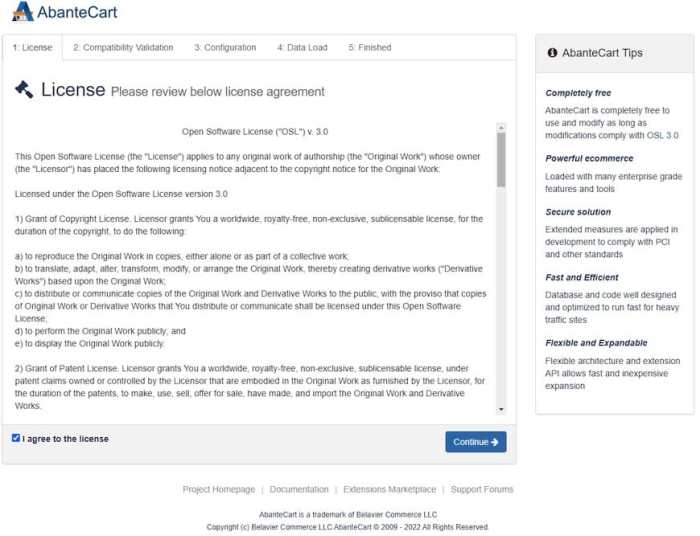
AbanteCart memberikan fleksibilitas dalam menerima pembayaran dari pelanggan Anda dengan menawarkan berbagai metode pembayaran. Anda dapat mengonfigurasi metode pembayaran yang sesuai dengan kebutuhan bisnis Anda, baik melalui gateway pembayaran populer seperti PayPal dan Stripe, maupun metode tradisional seperti transfer bank.
Konfigurasi Metode Pembayaran
Untuk mengonfigurasi metode pembayaran, masuk ke akun AbanteCart Anda dan navigasikan ke menu “Sistem” > “Metode Pembayaran”. Di sini, Anda akan menemukan daftar metode pembayaran yang tersedia. Anda dapat mengaktifkan atau menonaktifkan metode pembayaran dengan mengklik tombol “Aktif” atau “Tidak Aktif”.
Integrasi Gateway Pembayaran Populer
AbanteCart mendukung integrasi dengan berbagai gateway pembayaran populer. Berikut adalah panduan untuk mengintegrasikan PayPal dan Stripe:
PayPal
Untuk mengintegrasikan PayPal, Anda perlu memiliki akun PayPal Bisnis. Setelah memiliki akun, Anda dapat mengikuti langkah-langkah berikut:
- Di halaman “Metode Pembayaran” AbanteCart, klik “Tambahkan Metode Pembayaran Baru”.
- Pilih “PayPal” dari daftar metode pembayaran.
- Masukkan detail akun PayPal Anda, termasuk alamat email dan kata sandi.
- Konfigurasikan pengaturan tambahan, seperti mata uang dan logo.
- Simpan pengaturan.
Stripe
Untuk mengintegrasikan Stripe, Anda perlu memiliki akun Stripe. Setelah memiliki akun, Anda dapat mengikuti langkah-langkah berikut:
- Di halaman “Metode Pembayaran” AbanteCart, klik “Tambahkan Metode Pembayaran Baru”.
- Pilih “Stripe” dari daftar metode pembayaran.
- Masukkan kunci API Stripe Anda, yang dapat Anda temukan di dasbor Stripe.
- Konfigurasikan pengaturan tambahan, seperti mata uang dan logo.
- Simpan pengaturan.
Tabel Metode Pembayaran
| Nama Gateway Pembayaran | Deskripsi | Langkah Integrasi |
|---|---|---|
| PayPal | Gateway pembayaran online yang populer, memungkinkan pelanggan untuk membayar dengan akun PayPal mereka. | 1. Buat akun PayPal Bisnis. 2. Masukkan detail akun PayPal Anda di pengaturan AbanteCart. 3. Konfigurasikan pengaturan tambahan. |
| Stripe | Platform pembayaran online yang memungkinkan pelanggan untuk membayar dengan kartu kredit atau debit. | 1. Buat akun Stripe. 2. Masukkan kunci API Stripe Anda di pengaturan AbanteCart. 3. Konfigurasikan pengaturan tambahan. |
| Bank Transfer | Metode pembayaran tradisional yang memungkinkan pelanggan untuk mentransfer dana ke rekening bank Anda. | 1. Masukkan detail rekening bank Anda di pengaturan AbanteCart. 2. Konfigurasikan pengaturan tambahan. |
Mengatur Pengiriman
Pengaturan pengiriman di AbanteCart memungkinkan Anda untuk menentukan berbagai metode pengiriman yang ditawarkan kepada pelanggan. Pengaturan ini mencakup berbagai opsi, seperti biaya pengiriman berdasarkan berat, jarak, atau metode pengiriman.
Metode Pengiriman
Metode pengiriman menentukan cara barang dikirim ke pelanggan. AbanteCart menyediakan beberapa metode pengiriman bawaan, seperti pengiriman standar, pengiriman ekspres, dan pengambilan di toko. Anda juga dapat menambahkan metode pengiriman khusus untuk memenuhi kebutuhan bisnis Anda.
- Pengaturan Metode Pengiriman: Untuk mengonfigurasi metode pengiriman, buka menu Pengaturan > Pengiriman > Metode Pengiriman. Di sini, Anda akan menemukan daftar metode pengiriman yang tersedia. Anda dapat mengedit metode pengiriman yang ada atau menambahkan metode baru.
- Mengatur Biaya Pengiriman: Untuk setiap metode pengiriman, Anda dapat menentukan biaya pengiriman berdasarkan berbagai faktor. Misalnya, Anda dapat menetapkan biaya pengiriman berdasarkan berat barang, jarak pengiriman, atau metode pengiriman yang dipilih.
- Metode Pengiriman Berdasarkan Berat: Anda dapat menentukan biaya pengiriman berdasarkan berat barang yang dipesan. Misalnya, untuk pesanan dengan berat kurang dari 1 kg, Anda dapat menetapkan biaya pengiriman Rp 10.000. Untuk pesanan dengan berat lebih dari 1 kg, Anda dapat menetapkan biaya pengiriman Rp 15.000.
- Metode Pengiriman Berdasarkan Jarak: Anda juga dapat menentukan biaya pengiriman berdasarkan jarak pengiriman. Misalnya, untuk pengiriman ke wilayah Jabodetabek, Anda dapat menetapkan biaya pengiriman Rp 10.000. Untuk pengiriman ke luar Jabodetabek, Anda dapat menetapkan biaya pengiriman Rp 20.000.
- Metode Pengiriman Berdasarkan Metode Pengiriman: Anda dapat menetapkan biaya pengiriman yang berbeda untuk setiap metode pengiriman. Misalnya, untuk pengiriman standar, Anda dapat menetapkan biaya pengiriman Rp 10.000. Untuk pengiriman ekspres, Anda dapat menetapkan biaya pengiriman Rp 20.000.
Contoh Konfigurasi Metode Pengiriman
Metode Pengiriman: Pengiriman Standar
Biaya Pengiriman: Berdasarkan Berat
Tarif:
0-1 kg: Rp 10.000
1-2 kg: Rp 15.000
> 2 kg: Rp 20.000
Mempromosikan Toko
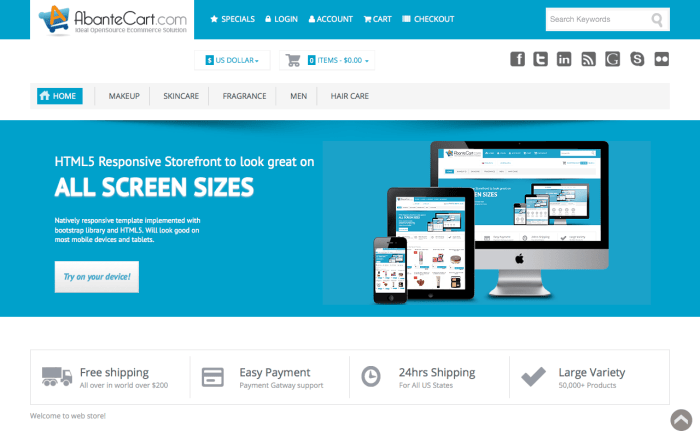
Setelah toko online Anda siap, langkah selanjutnya adalah mempromosikannya agar dapat menarik pelanggan. AbanteCart menawarkan berbagai fitur yang dapat Anda gunakan untuk meningkatkan visibilitas toko dan mendorong penjualan. Berikut beberapa cara untuk mempromosikan toko Anda dengan AbanteCart:
Menambahkan Kupon Diskon dan Promosi
Kupon diskon dan promosi merupakan cara yang efektif untuk menarik pelanggan baru dan mendorong pembelian. AbanteCart memungkinkan Anda untuk membuat dan mengelola kupon diskon dengan mudah. Anda dapat mengatur berbagai jenis kupon, seperti kupon persentase, kupon nilai tetap, dan kupon gratis ongkir. Anda juga dapat menentukan persyaratan untuk mendapatkan kupon, seperti minimal pembelian atau kode kupon.
- Kupon Persentase: Memberikan diskon persentase tertentu pada total pembelian.
- Kupon Nilai Tetap: Memberikan diskon nilai tetap pada total pembelian.
- Kupon Gratis Ongkir: Memberikan pengiriman gratis untuk pembelian yang memenuhi syarat.
Anda dapat mengatur kupon diskon di bagian “Marketing” pada panel admin AbanteCart. Di sini, Anda dapat membuat kupon baru, mengedit kupon yang ada, dan melihat riwayat penggunaan kupon.
Integrasi dengan Platform Media Sosial
Media sosial merupakan platform yang efektif untuk mempromosikan toko online Anda. AbanteCart dapat diintegrasikan dengan berbagai platform media sosial, seperti Facebook, Twitter, dan Instagram. Integrasi ini memungkinkan Anda untuk berbagi produk dan promosi Anda dengan mudah di media sosial, serta mengarahkan pelanggan kembali ke toko online Anda.
- Facebook: Anda dapat mengintegrasikan toko AbanteCart dengan Facebook untuk menampilkan produk Anda di halaman Facebook toko Anda. Pelanggan dapat membeli produk langsung dari Facebook tanpa harus meninggalkan situs Facebook.
- Twitter: Anda dapat mengintegrasikan toko AbanteCart dengan Twitter untuk berbagi produk dan promosi Anda dengan pengikut Anda. Anda juga dapat menggunakan Twitter untuk berinteraksi dengan pelanggan dan menjawab pertanyaan mereka.
- Instagram: Anda dapat mengintegrasikan toko AbanteCart dengan Instagram untuk menampilkan produk Anda di feed Instagram Anda. Pelanggan dapat mengetuk produk yang mereka sukai untuk melihat detail produk dan membelinya langsung dari Instagram.
Untuk mengintegrasikan toko AbanteCart dengan platform media sosial, Anda dapat menggunakan aplikasi pihak ketiga atau plugin yang tersedia di marketplace AbanteCart.
Jenis Promosi dan Cara Mengatur
| Jenis Promosi | Deskripsi | Cara Mengatur |
|---|---|---|
| Kupon Diskon | Memberikan diskon pada total pembelian | Di bagian “Marketing” pada panel admin AbanteCart |
| Promosi Produk | Menampilkan produk tertentu dengan harga diskon atau penawaran khusus | Di bagian “Products” pada panel admin AbanteCart |
| Gratis Ongkir | Memberikan pengiriman gratis untuk pembelian yang memenuhi syarat | Di bagian “Shipping” pada panel admin AbanteCart |
| Promosi Bundel | Menawarkan diskon untuk pembelian produk dalam bundel | Di bagian “Products” pada panel admin AbanteCart |
| Promosi Waktu Terbatas | Menawarkan diskon atau penawaran khusus untuk jangka waktu tertentu | Di bagian “Marketing” pada panel admin AbanteCart |
Mengelola Pesanan
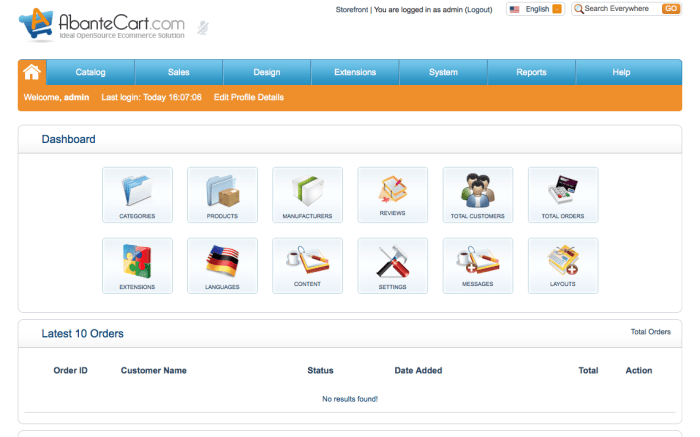
Setelah pelanggan menyelesaikan pembelian, pesanan mereka akan muncul di panel admin AbanteCart. Di sini, Anda dapat melacak status pesanan, memprosesnya, dan mengirimkan pesanan kepada pelanggan.
Melacak Pesanan
Untuk melacak pesanan, Anda dapat mengakses menu “Pesanan” di panel admin. Di sini, Anda dapat melihat daftar pesanan yang belum diproses, sedang diproses, atau telah dikirim. Anda juga dapat mencari pesanan tertentu berdasarkan nomor pesanan, nama pelanggan, atau tanggal pesanan.
- Setiap pesanan memiliki status yang menunjukkan tahap pemrosesan. Status pesanan dapat berupa “Menunggu Pembayaran”, “Diproses”, “Dikemas”, “Dikirim”, atau “Selesai”.
- Anda dapat mengubah status pesanan dengan mengklik tombol “Ubah Status” di halaman detail pesanan.
- Anda juga dapat melihat riwayat pembaruan status pesanan untuk setiap pesanan.
Memproses Pesanan
Setelah pesanan diterima, Anda dapat memprosesnya dengan langkah-langkah berikut:
- Verifikasi pesanan: Periksa detail pesanan, termasuk nama pelanggan, alamat pengiriman, dan item yang dipesan.
- Kemas pesanan: Siapkan pesanan untuk dikirim dengan mengemas item yang dipesan dengan aman.
- Cetak label pengiriman: Gunakan informasi pengiriman yang disediakan di panel admin untuk mencetak label pengiriman.
- Kirim pesanan: Kirim pesanan ke pelanggan dengan menggunakan jasa pengiriman yang Anda pilih.
- Perbarui status pesanan: Setelah pesanan dikirim, perbarui status pesanan di panel admin ke “Dikirim”.
Contoh Status Pesanan di AbanteCart
Berikut adalah contoh status pesanan yang dapat Anda temukan di AbanteCart:
- Menunggu Pembayaran: Pesanan telah dibuat, tetapi pelanggan belum melakukan pembayaran.
- Diproses: Pesanan telah diterima dan sedang diproses.
- Dikemas: Pesanan telah dikemas dan siap untuk dikirim.
- Dikirim: Pesanan telah dikirim ke pelanggan.
- Selesai: Pesanan telah diterima oleh pelanggan.
Keamanan dan Perawatan
Menjalankan toko online dengan AbanteCart membutuhkan perhatian khusus terhadap keamanan dan perawatan. Pastikan toko Anda terlindungi dari ancaman keamanan dan data Anda terjaga dengan baik. Berikut adalah panduan praktis untuk menjaga keamanan dan kelancaran toko AbanteCart Anda.
Keamanan Toko AbanteCart
Langkah-langkah keamanan yang tepat akan melindungi toko Anda dari akses ilegal dan serangan berbahaya. Berikut beberapa langkah yang dapat Anda lakukan:
- Gunakan Password yang Kuat: Pastikan Anda menggunakan password yang kuat dan unik untuk akun administrator AbanteCart Anda. Hindari penggunaan password yang mudah ditebak dan gunakan kombinasi huruf besar, huruf kecil, angka, dan simbol.
- Perbarui AbanteCart Secara Berkala: Pembaruan AbanteCart biasanya berisi perbaikan keamanan dan peningkatan kinerja. Pastikan Anda selalu menginstal pembaruan terbaru untuk melindungi toko Anda dari kerentanan keamanan yang diketahui.
- Aktifkan Fitur Keamanan: AbanteCart menyediakan beberapa fitur keamanan bawaan, seperti Two-Factor Authentication dan CAPTCHA. Aktifkan fitur-fitur ini untuk menambah lapisan keamanan tambahan pada toko Anda.
- Gunakan Sertifikat SSL: Sertifikat SSL (Secure Sockets Layer) akan mengenkripsi koneksi antara server toko Anda dan browser pengunjung. Ini penting untuk melindungi data sensitif seperti informasi kartu kredit.
- Batasi Akses ke File dan Direktori: Atur izin file dan direktori di server Anda agar hanya pengguna yang berwenang yang dapat mengaksesnya. Ini akan mencegah akses ilegal ke file-file penting.
- Awasi Aktivitas Login: Pantau aktivitas login ke akun administrator Anda. Jika Anda mendeteksi aktivitas yang mencurigakan, segera ubah password dan hubungi tim dukungan AbanteCart.
Backup dan Pembaruan
Melakukan backup data secara teratur dan memperbarui AbanteCart secara berkala adalah langkah penting untuk menjaga kelancaran toko Anda. Berikut panduan yang dapat Anda ikuti:
- Backup Data Secara Teratur: Backup data toko Anda secara teratur, termasuk database, file produk, gambar, dan file lainnya. Simpan backup di lokasi yang aman, seperti server terpisah atau penyimpanan cloud.
- Perbarui AbanteCart Secara Berkala: Pembaruan AbanteCart biasanya berisi perbaikan bug, peningkatan kinerja, dan fitur baru. Pastikan Anda selalu menginstal pembaruan terbaru untuk memastikan toko Anda berjalan dengan baik dan terlindungi dari kerentanan keamanan.
- Buat Test Environment: Sebelum menginstal pembaruan AbanteCart, disarankan untuk mengujinya terlebih dahulu di lingkungan test. Ini akan membantu Anda mengidentifikasi masalah yang mungkin timbul sebelum menginstal pembaruan di toko Anda yang aktif.
Langkah Keamanan
| Langkah Keamanan | Deskripsi | Rekomendasi |
|---|---|---|
| Gunakan Password yang Kuat | Pastikan password Anda sulit ditebak dan unik untuk setiap akun. | Gunakan kombinasi huruf besar, huruf kecil, angka, dan simbol. |
| Perbarui AbanteCart Secara Berkala | Pembaruan AbanteCart biasanya berisi perbaikan keamanan dan peningkatan kinerja. | Instal pembaruan terbaru segera setelah tersedia. |
| Aktifkan Fitur Keamanan | AbanteCart menyediakan fitur keamanan bawaan seperti Two-Factor Authentication dan CAPTCHA. | Aktifkan semua fitur keamanan yang tersedia untuk menambah lapisan keamanan tambahan. |
| Gunakan Sertifikat SSL | Sertifikat SSL mengenkripsi koneksi antara server toko Anda dan browser pengunjung. | Dapatkan dan instal sertifikat SSL untuk toko Anda. |
| Batasi Akses ke File dan Direktori | Atur izin file dan direktori agar hanya pengguna yang berwenang yang dapat mengaksesnya. | Konfigurasi izin file dan direktori dengan hati-hati untuk mencegah akses ilegal. |
| Awasi Aktivitas Login | Pantau aktivitas login ke akun administrator Anda. | Jika Anda mendeteksi aktivitas yang mencurigakan, segera ubah password dan hubungi tim dukungan AbanteCart. |
Simpulan Akhir
Dengan AbanteCart, membangun toko online tidak lagi menjadi hal yang rumit. Tutorial ini telah memberikan panduan lengkap untuk membantu Anda menguasai platform ini dan membangun toko online yang sukses. Manfaatkan semua fitur dan kemampuan AbanteCart untuk meningkatkan penjualan dan mencapai target bisnis Anda.
FAQ Terpadu
Bagaimana cara mendapatkan AbanteCart?
AbanteCart dapat diunduh secara gratis dari situs web resmi mereka.
Apakah AbanteCart kompatibel dengan semua hosting?
AbanteCart membutuhkan hosting dengan PHP dan MySQL. Sebaiknya konsultasikan dengan penyedia hosting Anda untuk memastikan kompatibilitas.
Bagaimana cara mengganti tema AbanteCart?
AbanteCart memiliki marketplace tema yang dapat Anda akses melalui panel admin.